티스토리 뷰
텔레그램 pc버전 다운로드
네트워크를 이용한 인터넷환경이 급속도로 발달하면서 스마트폰을 이용한 메신저를 많이 사용하고 있습니다. 하지만 보안문제나 채팅한 기록이 외부로 유출되어질 경우가 발생하여 더욱 안전한 것을 찾는 분들이 늘고 있습니다. 텔레그램 pc버전 다운로드를 이용하여 스팸이나 보이스피싱으로 멀리 떨어져보세요.

스마트폰이나 PC에서 사용가능한 메신저프로그램은 다양하게 준비되어 있습니다. 하지만 모두가 같은 것은 아닙니다. 텔레그램 pc버전 다운로드를 하시면 어디서나 사용이 가능한 안전한 대화창이 만들어집니다.
하루에도 셀수 없이 움직이는 대화의 양은 사람이 가늠할 수 없을정도로 많다고 합니다. 그래서 간단하게 메시지를 만들고 보내는 것이 생각보다 단순하지 않다고 합니다. 텔레그램을 이용하시고 사용자들과 직접 소통하는 공간으로 사용해보세요.

동기화를 사용하게되면 언제어디서나 안드로이드와 아이폰, WP, PC 등 동일한 기기에서 사용하는 것과 같이 이용해볼 수 있습니다.
개인이 사용하는 메신저는 무엇보다 빠르게 전송이 되고 파일을 안전하게 주고받으면 된다고 생각하는데요. 텔레그램 다운로드를 하시면 복잡할것 없이 모든 서비스를 자유롭게 누려볼 수 있게 됩니다.

사용자의 환경에 구애받지 않는 텔레그램은 웹과 맥OS, PC, 리눅스 모두 상당한 보안을 하고 있습니다. 최대 200명의 사람이 대화할 수 있는 공간으로 채팅을 하면서 느려지지 않는 것을 볼 수 있는데요.

개인정보를 보호할 수 있고 가까운 곳의 네트워크를 이용해서 보다 빠른 메시지를 주고받는 것이 가능해졌기 때문입니다. 텔레그램 pc버전 다운로드는 컴퓨터에서 이용할 수 있는 안전한 메신저로 자리매김하고 있습니다.

보안능력과 속도를 최우선으로 만들어진 텔레그램 pc버전은 여타 메신저들보다 빠르고 뛰어난 성능을 제공하고 있습니다. 하지만 유료로 구매할 필요없는 무료 다운로드가 가능하여 더욱 인기를 끌고 있는데요. 동료들이나 친구들, 그리고 익명의 사용자들과도 대화를 주고받으면서 사용할 수 있습니다.

이 시간에는 데스크탑용인 텔레그램 PC버전 다운로드를 직접해보려고 하는데요. 용량도 크지 않아 안성맞춤입니다. 설치파일을 내려받으시면서 직접 인스톨을 진행해보세요. 영어를 기본베이스로 프랑스어나 독일어, 이탈리아어 등 많은 언어팩이 존재하는데요. 아쉽게도 한글을 지원하고 있지 않습니다.

그나마 편한 영어로 텔레그램 pc버전을 설치해주시면 넥스트를 눌러 설치과정을 진행해볼 수 있습니다. 특별히 어려운 것이 없는 기초적인 과정인데요. 많은 프로그램을 다운로드 하시면서 경험이 많을 것으로 생각되어집니다.

설치가 완료되면 텔레그램 pc버전을 실행할 것인지 묻는 창이 활성화됩니다. 피니시 버튼과 함께 종료하면서 바로 시작해보시면 되겠습니다.

영어로 설치를 하였더니 텔레그램 pc버전이 영어로 제공되어지는데요. start messaging을 눌러서 다음화면으로 넘어가보도록 하겠습니다.

이제 가장 중요한 장면입니다. 바로 언어설정을 할 수 있는 설정값 변경인데요. 텔레그램 pc버전 다운로드를 하고나서 처음 마주하는 한국어 화면입니다. 이제 언어도 변경이 되었으니 더욱 쉽게 진행이 가능해졌습니다.

한국어로 변경되어진 텔레그램 pc버전의 모습입니다. 대화 시작하기 밑으로 영어로 변경이 가능한 설정도 있습니다. 하지만 다시 되돌아가고 싶지는 않은데요. 그대로 한글로 진행을 해보시면 편리합니다.

회원가입을 하는 화면입니다. 텔레그램 pc버전 다운로드를 하시고 처음이시라면 아이디가 없습니다. 이제 자신의 전화번호를 입력하여 회원가입을 하게되는데요. 010에서 앞에 0을 뺀 10을 입력하시고 뒤에 8자리를 입력하시고 다음을 눌러주시면 됩니다.

바로 자신의 스마트폰으로 텔레그램에서 코드가 전송되어지는데요. 이 코드를 입력하게되면 텔레그램 pc버전을 사용할 수 있는 환경이 만들어지게 됩니다.


만약 애플이나 안드로이드 스마트폰을 이용하고 계시는 분들은 텔레그램 다운로드를 어플을 받을 수 있는 마켓에서 설치를 하시면 됩니다. 앱스토어나 구글플레이로 이동을 해보세요.

구글에서 검색할 경우 한글사이트가 나오는 것을 보실 수 있습니다. 텔레그램 공식홈페이지 주소와는 다른 것을 볼 수 있으니 안전하다고 생각되지 않는 경우 접속을 안하시면 됩니다.

크롬 브라우저를 사용하는 경우에는 텔레그램 pc버전 다운로드 방법을 특별하게 해볼 수 있습니다. 간단한 설정을 이용해 변경할 수 있는데요. 오른쪽 상단에 위치한 메뉴버튼을 누르고 도구 더보기와 확장프로그램을 선택해주세요.

자신이 사용하고 있는 구글의 확장 프로그램이 보이시나요. 텔레그램 pc버전을 이곳에 연결하시면 다운로드 없이 기능을 이용해볼 수 있습니다.

바로 크롬 웹 스토어로 이동을 하시면 많은 확장 프로그램들이 보이는 것을 확인할 수 있습니다. 이제 이곳에 있는 것을 연결만 하면 되는데요.
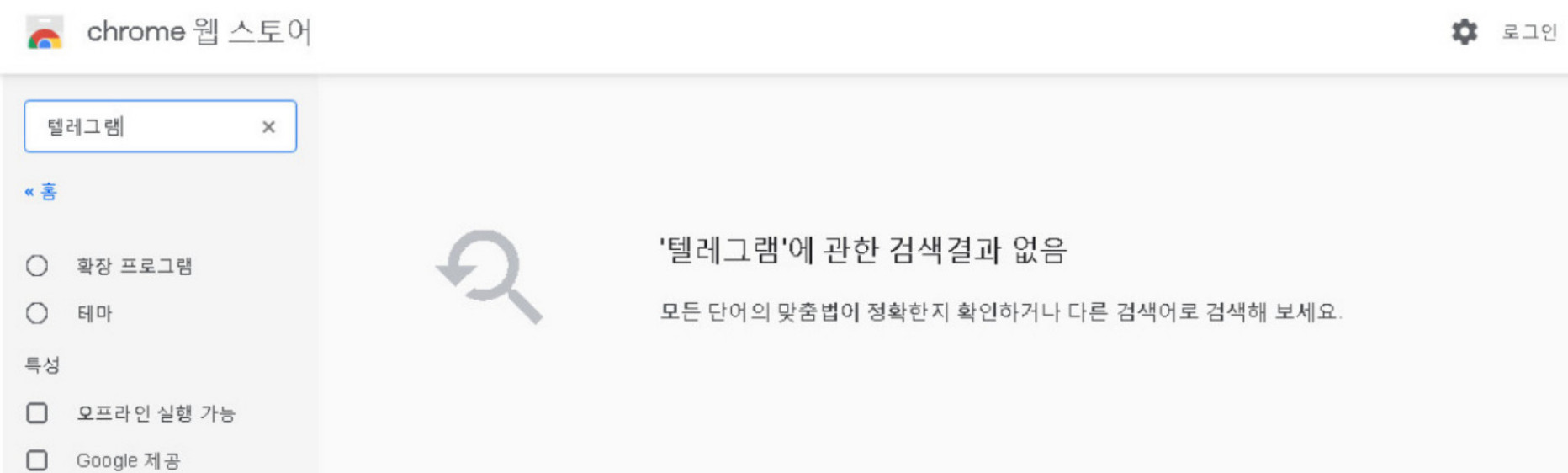
텔레그램으로 검색을 하시면 위처럼 아무것도 나오지 않는 것을 볼 수 있습니다. pc버전이나 다른 키워드를 더 입력해도 나오지 않으니 영어로 입력을 하셔야 합니다.

telegram을 입력하게되면 확장프로그램으로 몇개 나열되는 것을 알 수 있습니다. 여기서 pc버전에서 이용할 수 있는 것을 선택해보시면 되는데요. 저는 두번째것을 선택했습니다.

추가를 눌러보시면 텔레그램 pc버전 다운로드 없이 바로 진행이 되는 것을 볼 수 있습니다. 가장 빠른 속도로 메신저를 이용해 볼 수 있는 방법이 될 수 있는데요. 특별한 설치없이 진행되기에 편리한 점이 많습니다.
만약 다시 사용하는 일이 없는 경우라면 구글 크롬에서 삭제를 눌러주시면 바로 화면에서 사라지게 됩니다. 텔레그램 pc버전 다운로드 없이 연결만 하였으니 반대의 경우도 빠르게 끝이 납니다.

실행을 하게되면 앞서 살펴본 것과 같이 지역과 코드를 전송받기 위한 전화번호가 요구되어집니다. 이후 방법은 동일하니 사용하시면 되는데요. 세계의 사람들이 안전하게 사용하는 텔레그램 pc버전 다운로드 방법으로 소중한 분들과 대화를 이어가봅시다.

